Універсальні поєднання клавіш для Windows
Найбільш поширені і корисні поєднання клавіш
КнопкаWIN відкриє меню Пуск на Windows 7 і 10 і дозволить негайно ввести пошуковий запит - вийде набагато швидше, ніж проробляти все це за допомогою миші.
Вирізати, Копіювати і Вставити
Напевно, найбільш поширеними є клавіші, з якими ми працюємо при редагуванні тексту.
- CTRL + X - вирізати виділений текст / зображення
- CTRL + C - копіювати виділений текст / зображення
- CTRL + V - вставити / зображення
Ці клавіші розташовані підряд на стандартній QWERTY клавіатурі, що робить їх легко находімимі.

Щоб виділити всі в поточному просторі, використовуємо поєднання клавіш CTRL + A.
Скасувати і повторити
CTRL + Z - відміняє будь-які дії, зручно при редагуванні зображень або форматуванні документа.
CTRL + Y - поверне назад раніше скасоване дію.
Під час введення тексту замість використання Backspace для видалення символів можна використовувати Ctrl + Backspace. відразу видалити ціле слово. Також працює поєднання CTRL + DEL. якщо треба видалити одне слово перед курсором.
Зберегти, відкрити і надрукувати файл
CTRL + O відкриє файл в будь-якій програмі, в якій ви працюєте.
CTRL + P є універсальною командою для виведення на друк.
Закрити вікна і вкладки
Закрити вікна і вкладки також можна за допомогою декількох натискань.
ALT + F4 - закрити будь-яке вікно (аналогічно натискання на значок X у правому верхньому куті) або
Ctrl + F4 - закрити лише поточну вкладку. Поєднання CTRL + W також закриє поточну вкладку.
Якщо необхідно знайти слово в величезному PDF документі, на веб-сторінці або в іншому додатку, допоможе CTRL + F - відкриється пошукова панель. Введіть шукане слово, натисніть ENTER; SHIFT + ENTER - перехід до наступного знайденого результату, якщо результатів пошуку декілька.
Перехід між вікнами, вкладками і моніторами
ALT + TAB дозволяє миттєво перемикатися між двома останніми відкритими додатками. Утримуючи клавіші натиснутими, ви побачите всі відкриті програми і зможете вибрати потрібну.
Ви можете використовувати SHIFT або WIN + TAB - отримаєте той же процес в трохи незвичному вигляді. Зверніть увагу, що в Windows 10 WIN + TAB відкриє екран віртуального робочого столу (див. Нижче).
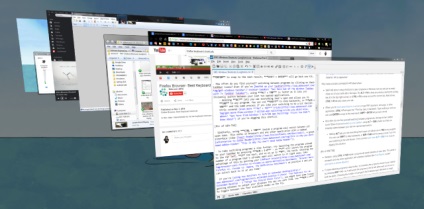
CTRL + TAB - переключення між усіма відкритими вкладками. Це працює в браузерах і будь-якому іншому додатку, інтерфейс яких передбачає наявність вкладок (наприклад, Foxit Reader).
WIN + числові клавіші 1-0 - запуск програм по порядку, закріплених в панелі завдань.
Якщо ви використовуєте два монітори, щоб сформувати розширений робочий стіл, використовуйте WIN + P для перемикання між чотирма доступними режимами.
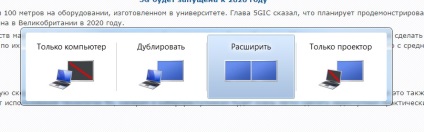
Відкрийте властивості системи і File Explorer
Використання Windows Explorer дозволяє переглядати всі файли на вашому комп'ютері, отримати швидкий доступ нього можна, натиснувши WIN + E.
Натискання Win + Pause / Break відкриє панель Властивості системи з основною інформацією про комп'ютер.
Показати робочий стіл
Якщо у вас безліч відкритих вікон і потрібно отримати доступ до файлу на робочому столі, натисніть WIN + D. щоб побачити робочий стіл. Повторне натискання поверне вас туди, де ви були.

Win + M допоможе швидко згорнути всі відкриті вікна. Поєднання SHIFT + Win + M поверне все назад.
Щоб швидко заблокувати систему, якщо потрібно терміново відійти від комп'ютера, використовуйте WIN + L.
Відкриття екрану безпеки і вікна диспетчера задач
Поєднання CTRL + ALT + DEL старо, як сама Windows. У сучасних версіях Windows з'явиться екран безпеки Windows, який дозволяє змінювати пароль або вийти з системи, серед інших варіантів.
SHIFT + CTRL + ESC- відкривається Диспетчер завдань. який потрібен, наприклад, в тому випадку, якщо підвисла котрась із програм.
Швидкий доступ Windows 8 / 8.1
Windows 8 і 8.1 має свій набір ключових сполучень, які не працюють в Windows 7 і більш ранніх верс иях.
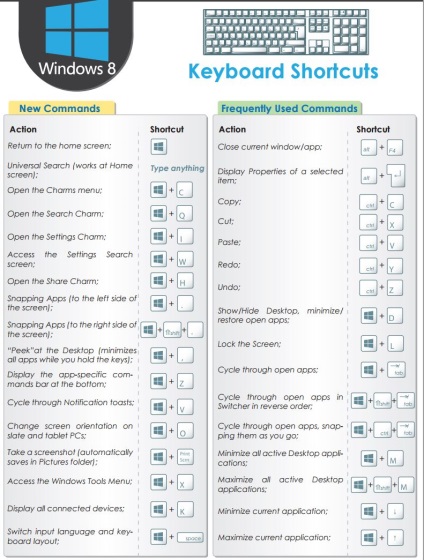
Відкриття панелі Charms і пошуку
WIN + C відкриє панель Charms, центральний вузол для пошуку, обміну та доступу до налаштувань.
Оскільки не можна просто натиснути WIN і почати пошук, як в Windows 7, використовуйте WIN + Q. щоб відкрити Пошук з будь-якого місця. Це дозволяє шукати файли, настройки та навіть шукати в Інтернеті.
WIN + I дозволить вам перейти в розділ Налаштування, WIN + W дозволяє почати пошук налаштувань.
Інструменти система доступу
WIN + X запускає Інструменти Windows. корисне меню, що містить гарячі клавіші для загальних утиліт, як панель управління, диспетчер пристроїв, меню програм.
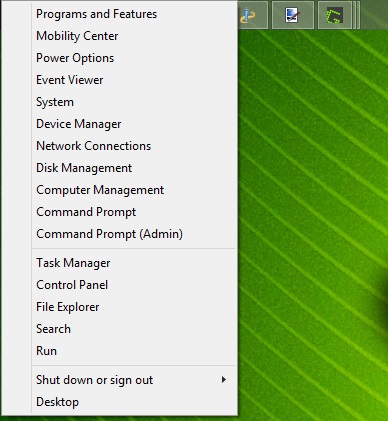
У Windows 7 цього меню не існує, замість нього WIN + X відкриває Центр мобільності Windows на мобільних пристроях (лептопах, планшетах, ноутбуках). Це дуже зручно, особливо на ноутбуках, де ви міняєте такі настройки, як яскравість екрану, гучність і режим відображення часто.
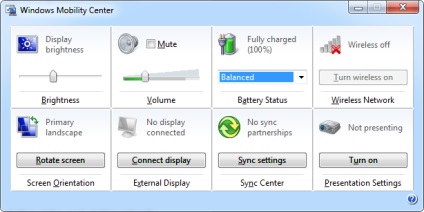
Ви можете прив'язати вікна по обидва боки від екрану для роботи з двома вікнами; за допомогою WIN +. (Точка) - до правого боку екрану і WIN + Shift +. (Точка) - зліва.
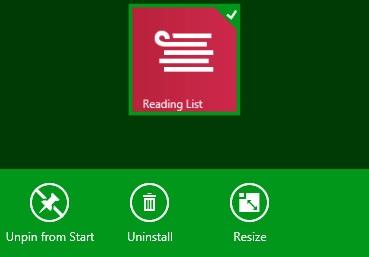
WIN + Z відкриє панель додатки в Стартовому екрані для одного з додатків Modern app.
Швидкий доступ Windows 10
Windows 10 збільшує функціональність в прикріпленні вікон. На додаток до WIN + стрілка вліво і WIN + стрілка вправо. спробуйте WIN + стрілка вгору і WIN + стрілка вниз. щоб прив'язати вікна по вертикалі. Використання всіх чотирьох курсорних стрілок дозволить відобразити чотири вікна відразу в невеликій 2 х 2 сітці.
Відкриття Task View
- WIN + TAB відкриває Task View. Після натискання можна вибрати між відкритими програмами в поточному віртуальному середовищі.
- ALT + TAB має ту ж функцію, що і раніше в Windows 7, за винятком того, що ви можете перемикатися між програмами з будь-якого робочого столу.
WIN + Ctrl + D - створити новий віртуальний робочий стіл, WIN + CTRL + F4 - закрити свій активний робочий стіл, WIN + CTRL + стрілки вліво / вправо для перемикання між відкритими робочими столами.
Відкрити налаштування програми
WIN + I на Windows 10 відкриває налаштування програми в сучасній Control Panel.
Перейти до командного рядка
Windows 10 включає в себе кілька довгоочікуваних нових поєднань клавіш, які роблять використання командного рядка набагато зручнішим. Замість того, щоб користуватися правою кнопкою миші для Вставити. ви, нарешті, зможете використовувати поєднання клавіш з CTRL для редагування тексту в командному рядку.
Перед тим, як спробувати ці нові поєднання, потрібно їх активувати: клацніть правою кнопкою миші на рядку заголовка командного рядка, виберіть Властивості. а у кладці Experimental встановіть прапорець поруч із Enable new CTRL key shortcuts.
Спеціальні поєднання клавіш в програмному забезпеченні
Які гарячі клавіші працюють в програмному забезпеченні в Windows?
всі браузери
Chrome. Firefox. Opera, старий доброї Internet Explorer - які поєднання збережуть вам час.
Перемикання між вкладками та відкриття вкладок
- CTRL + 1-8 - перемикання між вкладками браузера. Крім того, CTRL + 9 - переходить до останньої вкладці, навіть якщо у вас їх відкрито занадто багато.
- CTRL + T відкриє нову вкладку; в поєднанні з потужними omniboxes браузера. ви можете миттєво почати набирати шукане слово після використання цього ярлика.
- Якщо вам потрібно повторно відкрити вкладку, яку ви тільки що закрив (це, ймовірно, відбувається на щоденній основі), CTRL + SHIFT + T робить його знову в одну мить.
Якщо ви хочете відкрити посилання в новій вкладці, не залишаючи поточної сторінки, допоможе CTRL + лівий клік миші. Натискання на коліщатко мишки по посиланню призведе до того ж результату.
CTRL + SHIFT + лівий клік миші відкриє посилання в новій вкладці, при цьому ви будете перенаправлені на цю знову відкрилася вкладку.
Перехід вперед і назад, оновлення, зупинка завантаження
Замість використання кнопок браузера для переходу вперед-назад, натисніть сполучення Alt + курсорних стрілка вліво - повернетеся назад, ALT + курсорних стрілка вправо - вперед.
Потрібно швидко оновити сторінку, натисніть F5.
Щоб оновити кеш браузера і повністю перезавантажити сторінку, використовуйте CTRL + F5.
Якщо потрібно зупинити завантаження сторінки, ESC припинить цю дію.
Повернутися на головну сторінку
ALT + HOME поверне вас на стартову сторінку вашого браузера.
CTRL + ENTER - еквівалент натискання Надіслати або Enter на багатьох сайтах з функцією надсилання повідомлень.
Збільшення або зменшення масштабу
Поєднання CTRL + +/- допоможе збільшити / зменшити масштаб сторінки. Інший варіант: утримуючи кнопку CTRL, обертайте колесо миші для більш швидкого масштабування. Щоб перейти до стандартного масштабу, натисніть Ctrl + 0.
CTRL + ENTER додасть "www" перед набраним текстом і ".com" в кінці нього. Таким чином, замість ручного введення, наприклад, "www.apple.com", ви можете просто ввести "apple" та натиснути CTRL + ENTER.
Переміщення по меню
Використовуйте кілька клавіш для переходу до підменю браузера.
CTRL + H відкриває історію,
CTRL + J відкриє всі завантаження,
CTRL + SHIFT + DEL відкриється запит на очистку відвіданих сторінок.
інші програми
Введення спеціальних символів
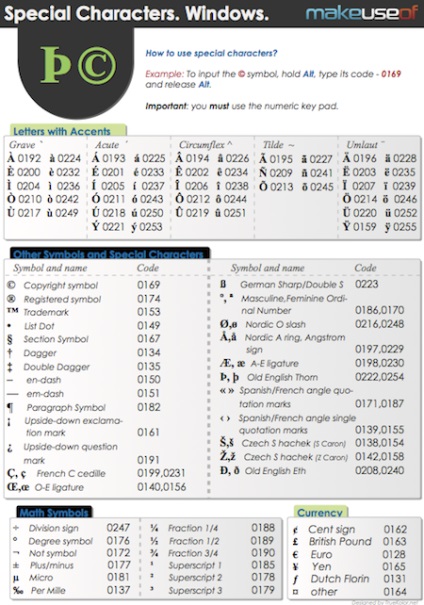
Створіть власні гарячі клавіші
Якщо вам недостатньо поєднань гарячих клавіш, створіть свої власні поєднання.
Запустіть програму за допомогою поєднання клавіш
Часто запускаються швидше за все у вас не так вже й багато. Щоб створити поєднання клавіш для запуску програми, обери програму, створити для неї ярлик. Помістіть ярлик в будь-якому місці, а потім клацніть правою кнопкою миші. Виберіть Властивості> Ярлик> Швидкий виклик. Сюди введіть своє поєднання клавіш.
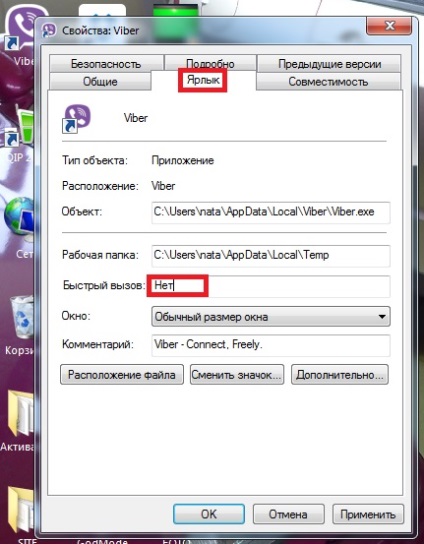
Майте на увазі, що, всі ярлики, зроблені тут, починаються з CTRL + ALT. вони не можуть бути комбінацією, яка вже використовується в іншому місці.
WIN + R відкриває діалогове вікно Виконати допоможе швидко знайти і запустити програму.
Коли гарячі клавіші працюють помилково.
Включена помилково комбінація клавіш може привести до різного роду безглуздим речам. наприклад:
- CTRL + ALT + курсорні стрілки будуть перевертати дисплей на 0, 90, 180 або 270 градусів. Якщо у вас не планшет, ймовірно, ви не захочете, щоб дисплей перевертався, так що використовуйте CTRL + ALT + UP. щоб повернути дисплей в правильне положення.
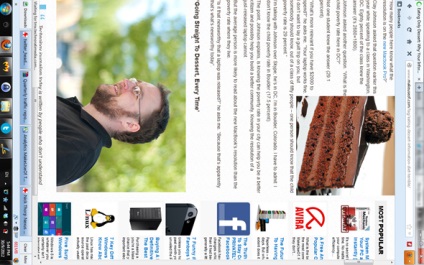
- При натисканні SHIFT п'ять разів поспіль, ви почуєте звуковий сигнал і побачите повідомлення про залипання клавіш. Це функція для Windows дозволяє людям, які мають проблеми з натисканням двох клавіш одночасно використовувати гарячі клавіші на клавіатурі, наприклад, натиснути CTRL + ALT + DEL при включеному залипання клавіш можна наступним чином: CTRL. а потім ALT. а потім DEL по одному за раз,
Відключити залипання клавіш можна в Центрі спеціальних можливостей (в Панелі управління).
Ось такий от список сполучень клавіш! Хотілося б сподіватися, що він стане вам у пригоді.
Залиште свій відгук: